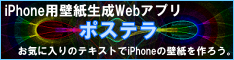はぅ君プロジェクト > 管理人近況 > パソコン > Win7 第3章-RAID発動-
この記事は、旧システム用に書かれたものです。
本システムでは正常に表示されない可能性があります。ご了承ください。
Win7 第3章-RAID発動-
前回、BIOSまでは正常に動いたことを確認したので、今回はハードディスクをくっつけて、ケースに入れてみたいと思います。
ケースファン取り付け
ケースにファンを取り付けます。今回のケースは、ハードディスクの前面部分にファンを取り付けられるタイプなので迷わずくっつけます。
静音を重視し14dbのものにしました。

名前は忘れました…。
ケースに取り付け
マザーボードをケースに取り付けます。そのまま入れる感じです。

そして、グラフィックボードの背面コネクタを出せるようにブランケットをはずして、グラフィックボードをくっつけます。

ケースに取り付けたら、再度電源が入ることを確認します。

ハードディスク取り付け
続いてハードディスクを取り付けます。
SeagateのBarracuda 7200.12 1TBです。ずっとこのシリーズを愛用しています。
1TBハードディスクでも1万円切っているので非常にお買い得です。

今回のケースでは、ハードディスクを固定する『入れ物』がついているので、それに固定します。
そして、それをケースにセットします。横から出し入れできるので非常に楽です。

ケースにセットできたら、各ハードディスクに電源と通信ケーブルを接続します。
今回搭載したハードディスクは6台なので、配線を考えないとこんがらがってきます…。青いのがハードディスクのケーブルです。

配線処理

これで搭載すべきものが全て乗っかったので、後はどうやって配線するか、になります。
ごちゃごちゃっとしてもいいのですが、後のメンテナンスや、空調を考えるとあんまりオススメはできません。

そこで今回は、必殺『裏配線』を導入してみました。ファンケーブルやマザーボードに指す電源などはめったに変更しないのと、大きくて邪魔なので裏から通します。
接続確認
完了したら、ケースのふたを閉めて、BIOSの確認にはいります。

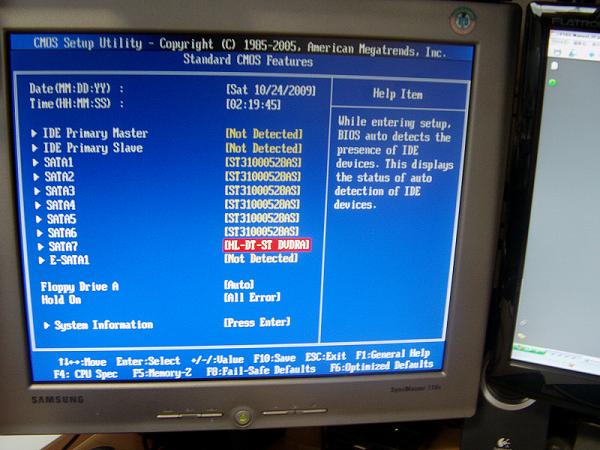
ハードディスクが6つ認識されているので大丈夫そうですヽ(・-・)ノ
RAID構築
ハードディスクが接続されていることが分かったので、Windows7をインストールする前に、ここでRAIDを構築します。
RAIDは複数のハードディスクを”あたかも”1つのハードディスクのように扱う技術です。
見た目は1つですが、実際には2つや4つのハードディスクが動いているため、高性能になります。
今回私が採用したのはRAID10です。これは、4台のハードディスクを1つとして扱います。
まず、RAID10は、4台を2つのグループに分け、ハードディスクへのアクセスを分担します。交互にデータを書き込む感じです。これにより、単純計算で書き・読みの速度2倍です。
また、データを書く際は、それぞれのグループ内には2台のハードディスクがありますので、同じものを書き込みます。これにより、ハードディスクが万が一壊れても、まったく同じデータが入っている相方が使えるため、データは消えないのです。
RAIDは、BIOS画面後にCTRL+Iを押して設定します。

1TBのハードディスクを6台積んだのですが、それぞれRAIDでコピーするため実質3TBになります(・-・)何に使おうかしら。
本当は6台でRAID10を組みたかったのですが、IntelMatrixRaidが対応してなかった…。残念。
まとめ
ハードディスクがつき、RAIDが組めたので、次はいよいよWindows7のインストールです。
RAIDパワーがどれだけ出るかな(・-・)
- 「コラム:Win7記」の最新記事
- Win7 第9章-サブモニターの増援-
- Win7 第8章-ターボブーストの覚醒-
- Win7 第7章-ガジェットとサブサブモニター-
- Win7 第6章-最終兵器実装
- Win7 第5章-インタフェースの価値-
Win7 第4章-性能の高みへ-
このコンテンツへのコメント
コメント無し
コメントフォーム
- [2011/05/07] OAuth対応のTwitterBotをPHPで作るための備忘録とか (10) 【日記】 - はぅ君@管理人 (05/07)
- [2011/05/07] OAuth対応のTwitterBotをPHPで作るための備忘録とか (10) 【日記】 - ふみ (05/07)
- [2011/04/01] World Wide Repository (2) 【裏日記】 - はぅ君@管理人 (04/01)
- [2011/04/01] World Wide Repository (2) 【裏日記】 - さめ (04/01)
- [2011/01/08] 川崎大師参拝 (2) 【日記】 - はぅ君@管理人 (01/09)

2013年もよろしくお願いいたします!
| 合計 | 228096 |
| 12/12 | 21 |
| 12/11 | 99 |
| 12/10 | 80 |
| 12/09 | 93 |
| 12/08 | 78 |
| 12/07 | 93 |
| 12/06 | 98 |
| 1,721,019 | 秒 |
| 478 | 時間 |
| 19 | 日 |
| 5.4573 | % |
アプリ内は良さそうだけど、ホーム画面はのっぺりしちゃうなぁ…。
次のOSXそう来たかw
SurfaceProゲットなう。思ったよりタッチ画面が使いやすかった。キーボードの縦幅短いから、画面と近いからかな。 これで、Win8/iOS/Androidアプリどれでも作れる! http://t.co/7CXQCVVao5
じわじわくるw >RT
スタジオレンタルして、15年ぶりにピアノを弾くなう。あとステージアも初体験できて良かった。近場で便利。フロッピーじゃなく、USBでレジストいけるのね。楽譜もネットで購入→印刷できるので、買いに行く必要すらなくなった。すごい時代。 http://t.co/9gRBztS2UB